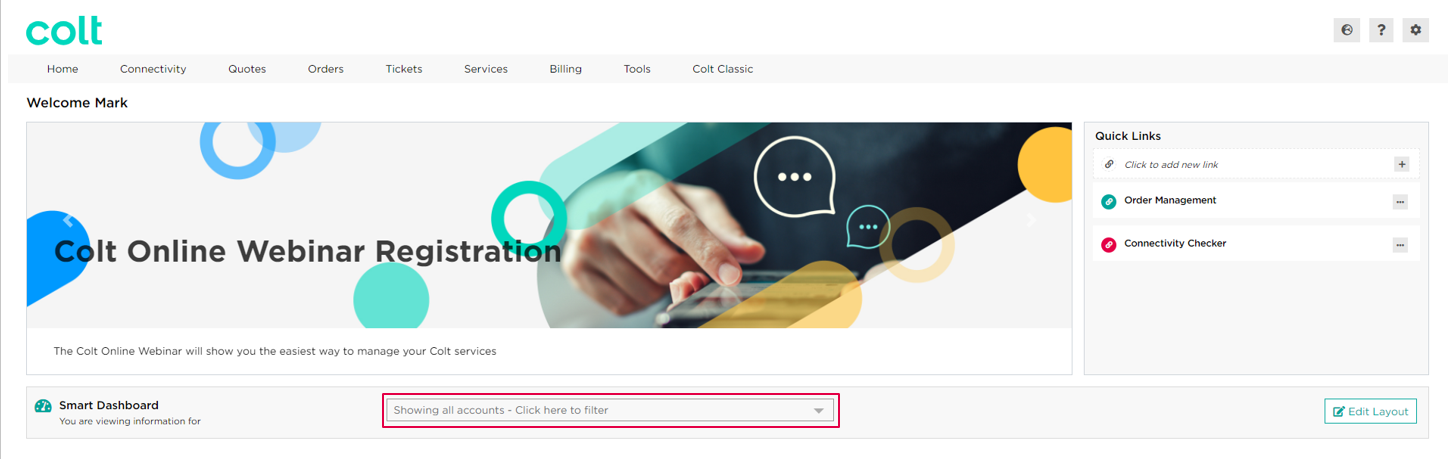- Come aggiornare le impostazioni del tuo profilo?
- Come abilitare il Single Sign On per Colt Online ?
- Quali opzioni sono disponibili su Colt Online ?
- Quali notifiche/sottoscrizioni sono disponibili nel modulo di gestione dei contatti?
- Come funzionano gli abbonamenti e il modulo di gestione dei contatti in colt online?
- Come posso visualizzare le notifiche/iscrizioni che sono impostato a ricevere da colt?
- Cosa sono i lavori in programma?
- Cos'è il portale di gestione degli ordini?
Colt Online Dashboard
Il Colt Online Dashboard mostra le informazioni chiave sui servizi Colt e rende davvero facile per voi fare affari con Colt.
Inoltre è completamente personalizzabile, il che significa che puoi decidere quali informazioni sono importanti per te da mostrare nel Dashboard, per esempio puoi trascinare e rilasciare widget su e giù nella pagina e anche nascondere & mostra anche i widget.
Si prega di vedere di seguito questo breve video dimostrativo e i dettagli delle opzioni disponibili nel Dashboard.
Cruscotto intelligente
Per default vedrai i dati di tutti i numeri di conto nel tuo profilo. Per filtrare si può cliccare nella barra di ricerca. È possibile cercare per nome del cliente o per numero di conto e avere una selezione multipla di più conti contemporaneamente, se necessario.
Nota: i conti selezionati verranno salvati per la prossima volta che si visiterà la pagina Dashboard ????.
Personalizzazione intelligente del cruscotto
Per modificare il layout della tua Dashboard clicca sul pulsante "Modifica layout".

Dopo di che ogni widget sullo schermo avrà un contorno tratteggiato (significa che sei in modalità di modifica ✏️ ). Da qui possiamo mostra o nascondere ogni widget dalla nostra dashboard cliccando sull'icona per mostrare il widget nella Dashboard o se vuoi nascondere il widget .
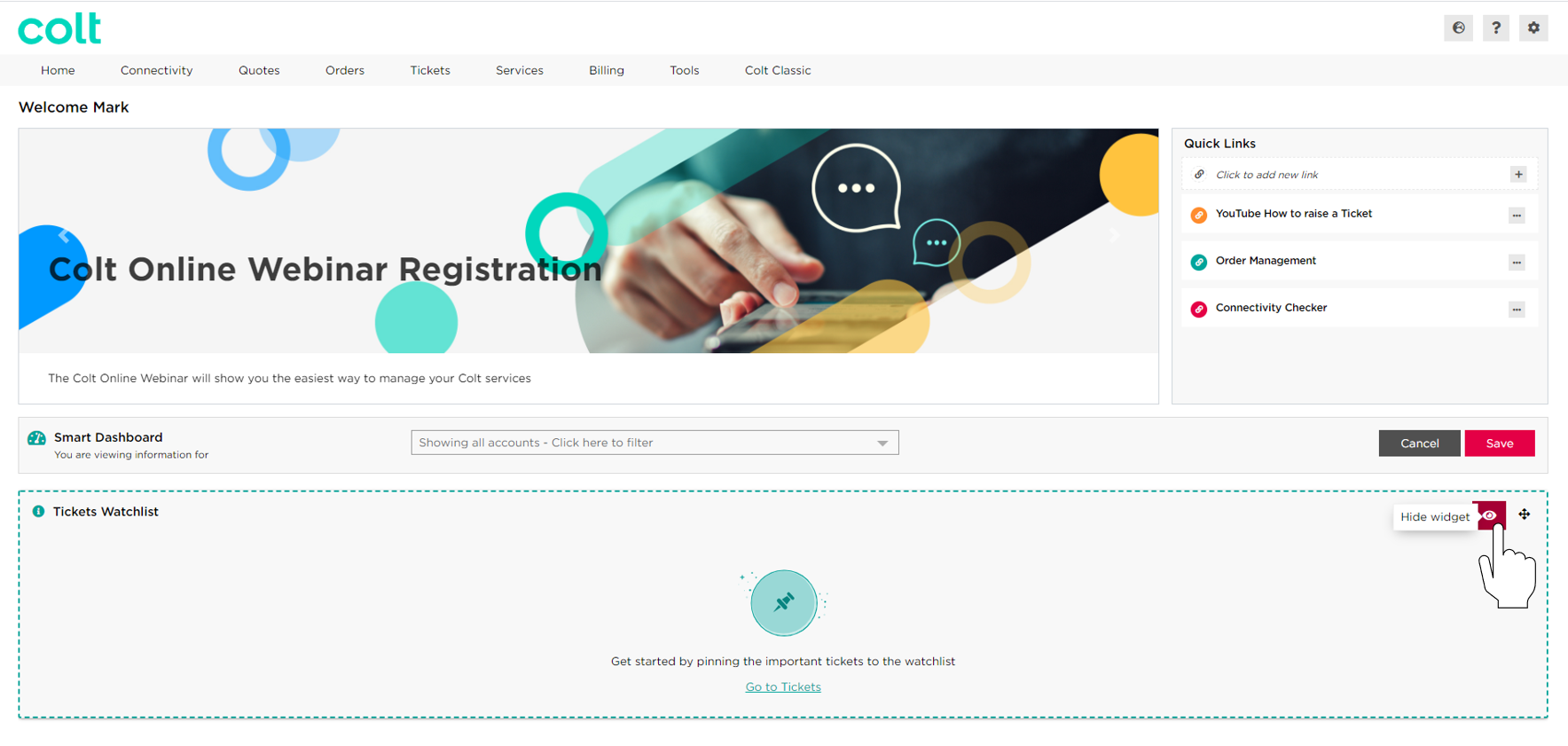
E se vuoi puoi anche cambiare la posizione di un widget con Drag & drop, dando così priorità sullo schermo alle sezioni che sono importanti per noi.

Collegamenti rapidi
I collegamenti rapidi ti permettono di creare fino a 10 collegamenti rapidi per URL esterni o Colt Online per un facile accesso ai collegamenti usati di frequente. Per impostazione predefinita avrai i seguenti link: Connectivity Checker e Order Management.
Per aggiungere un nuovo Quick Link, fare clic sul pulsante icona. Si aprirà una finestra pop-up in cui si dovrà inserire il nome di link, l'URL, selezionare un colore e fare clic su Salva. Il nuovo link sarà immediatamente visibile in questo widget.
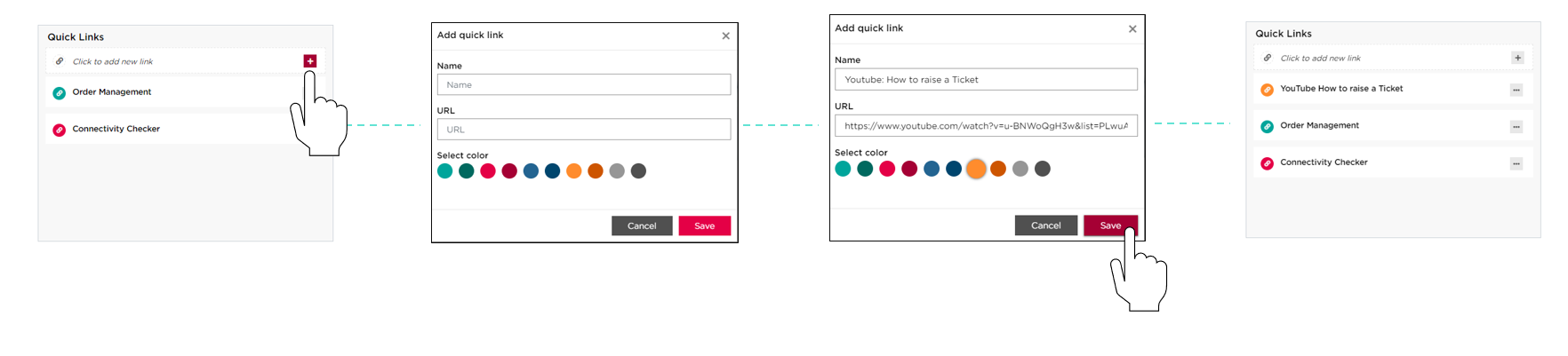 Per rimuovere un link rapido dal widget, fare clic sul pulsante e selezionare "Modifica" o "Rimuovi".
Per rimuovere un link rapido dal widget, fare clic sul pulsante e selezionare "Modifica" o "Rimuovi".
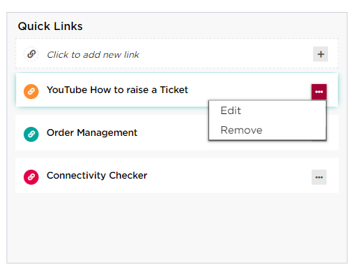
Critico Tickets
Questa sezione mostra i primi 10 record per tickets critici nella categoria P1 (critico) +P2 (alto). Per visualizzare i dettagli di ogni ticket possiamo cliccare sul numero di ticket ipercollegato o semplicemente su "Ticket Details".
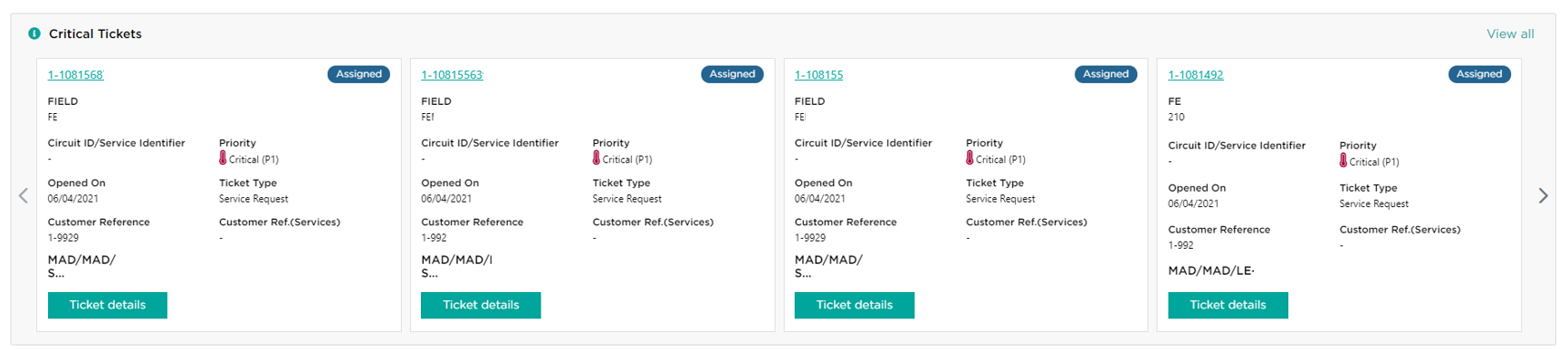
Lista di controllo dei biglietti
Questo widget ti dà la possibilità di appuntare qualsiasi biglietto alla Watchlist. In questo modo sarai in grado di vedere se ci sono aggiornamenti su un ticket nel momento in cui accedi.
La prima volta che ti colleghi troverai questo widget vuoto.

Per appuntare un biglietto, clicchi su "Vai a tickets". Da lì clicchi sul numero del biglietto con collegamento ipertestuale per arrivare alla pagina dei dettagli del biglietto. Nella pagina dei dettagli del biglietto troverai l'icona "Pin", clicca semplicemente su quel pulsante e il biglietto verrà aggiunto automaticamente alla tua Ticket Watchlist.
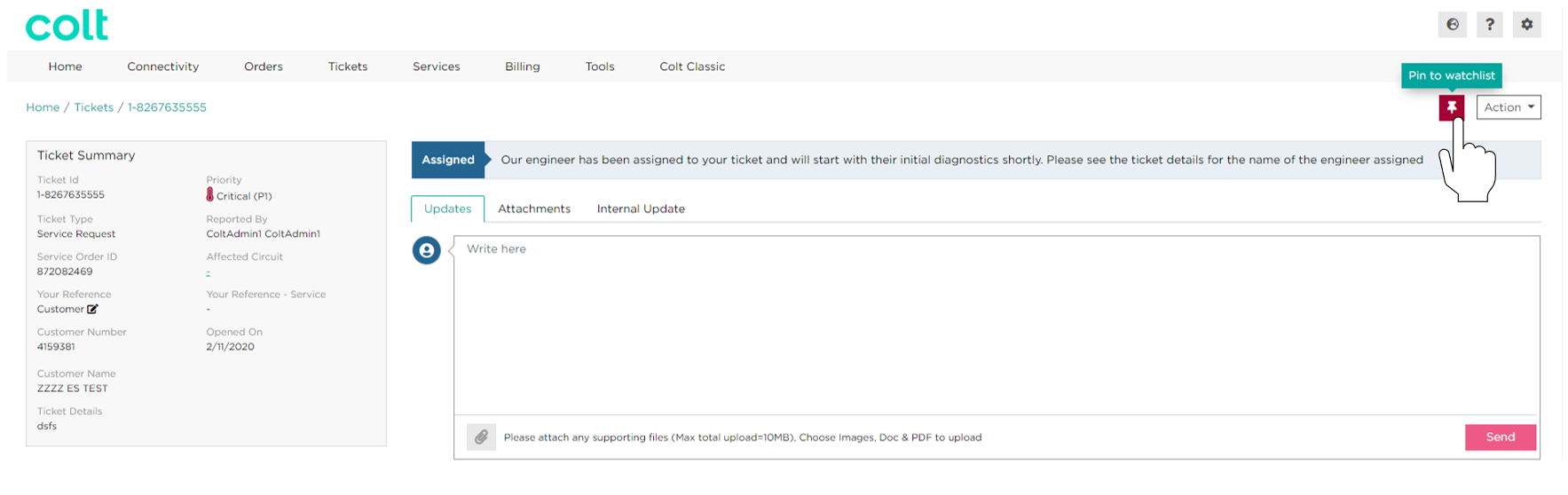
Dopo aver appuntato un ticket alla nostra Watchlist possiamo facilmente visualizzare gli aggiornamenti, se ce ne sono. In questo caso particolare abbiamo 3 nuovi aggiornamenti. Da questo widget possiamo staccare il ticket se clicchiamo sull'icona e possiamo anche immergerci nei dettagli cliccando su "Ticket Details".
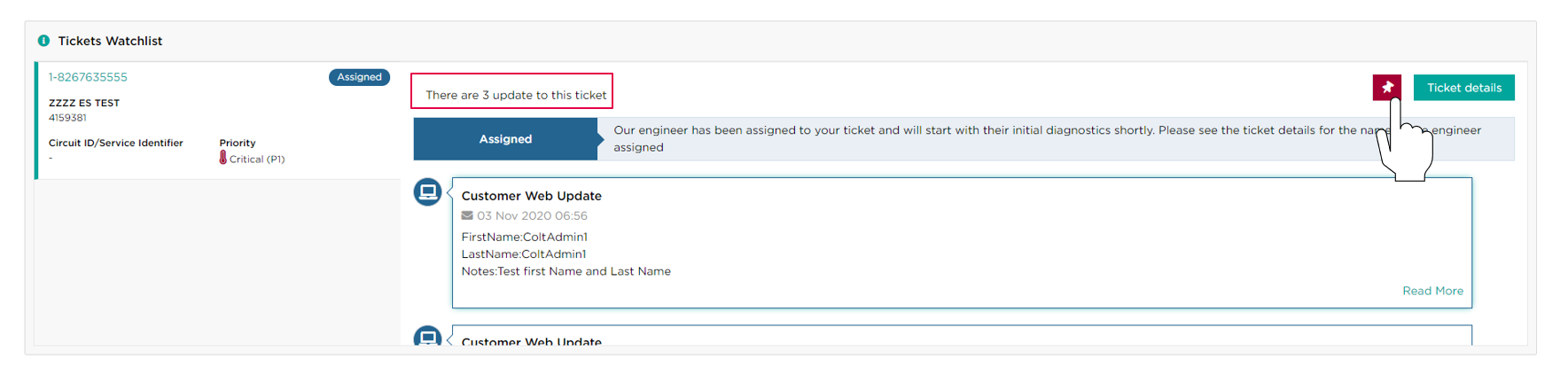
Lavori in programma
Abbiamo portato il calendario dei lavori programmati anche nel Dashboard. In questo modo potrai vedere tutti gli aggiornamenti a colpo d'occhio nel momento in cui accedi al tuo profilo.
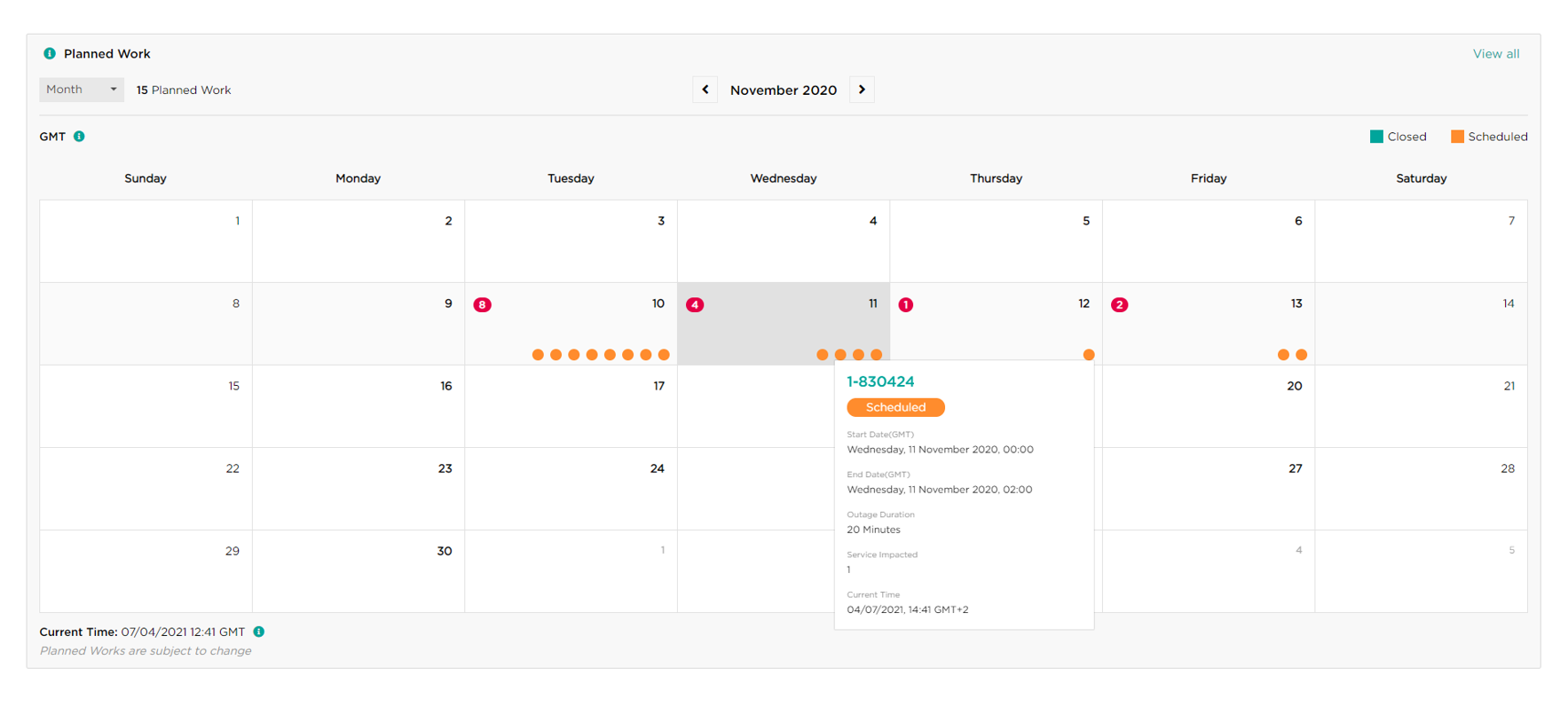
Servizi a colpo d'occhio
Include voci come "Nuovi servizi" (ultimi 30 giorni), "Servizi totali", "Aperti Tickets" e Pending Tickets. Cliccando su queste schede si accede alla sezione pertinente della pagina del servizio o della pagina del biglietto.

Fatture a colpo d'occhio
Include voci come "Fatture aperte", "Fatture contestate" e "Fatture chiuse". Cliccando su queste schede si accede alla relativa sezione della pagina di fatturazione.

Ultime fatture
Questa sezione mostra le fatture del mese corrente. Non appena le fatture sono disponibili, puoi scaricarle da questo widget senza dover navigare nella pagina di fatturazione. Per questo basta cliccare sul pulsante "Scarica", selezionare la fattura o il rapporto e premere "Scarica selezionato".